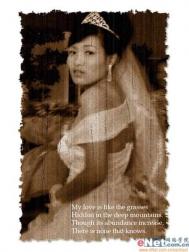教你用PS打造出唯美的婚纱照片
此教程是一篇简单的调色,加上制作边框装饰的一篇小教程,调色方面先替换通道,然后用色彩平衡加一个纯色层就完成了,教程后半部份是制作边框装饰的过程,希望对不会的人有所帮助!

教程原图
1、打开原图,复制一层,到通道面板,把绿通道复制到蓝通道。
(本文来源于图老师网站,更多请访问https://m.tulaoshi.com)

回到图层,Ctrl+D取消选区,效果如上图。
2、(m.tulaoshi.com)建色彩平衡调整层,调整如下:

中间调参数
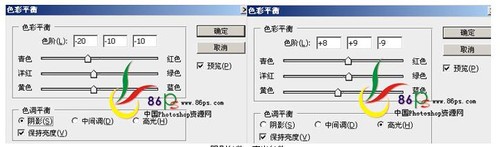
阴影参数、高光参数

上图为效果图。
3、建纯色层,颜色设置如下:
(本文来源于图老师网站,更多请访问https://m.tulaoshi.com)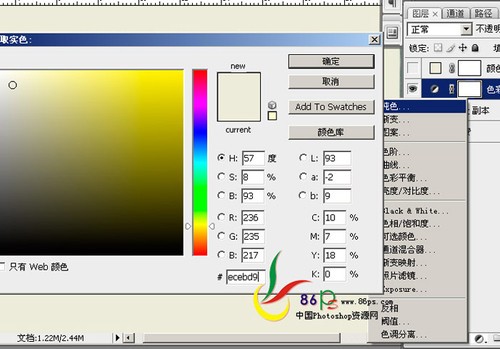

将纯色层模式设为:柔光,得到效果如上图。
4、按Ctrl+Alt+Shift+E盖印图层,锐化图片(滤镜锐化USM锐化)。

整个图片调整就完成了,下面是加文字及做边框的小方法!
教你用PS打造出唯美的婚纱照片(2)
5、扩展画布。
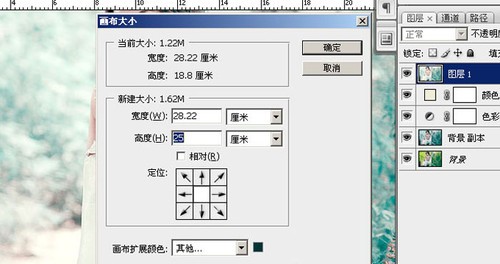
在高度那里输入扩展的数值,画布扩展颜色选其它,根据自已想的颜色来设置。

效果如上图,用剪裁工具裁一m.tulaoshi.com下,按回车确认操作。
6、双击图层1,给图片添加描边样式。


7、加上文字。
8、建一个黑色到透明的渐变,给图片加暗角。

9、给渐变与图层1创建一个剪贴蒙版。


最终效果
(快捷键Ctrl+Alt+G,或按住Alt键同时在渐变与图层1之间的缝点一下,或直接去图层创建剪贴蒙版)。完成!